ここでは、Shader Forgeを使ったシェーダーのメモをまとめます。
今回は、Refraction(屈折)シェーダーについてです。
※Shader Forgeについては、下記サイト様より使用させていただいています。
github.com
■全体のノード

■ノードの詳細①部分
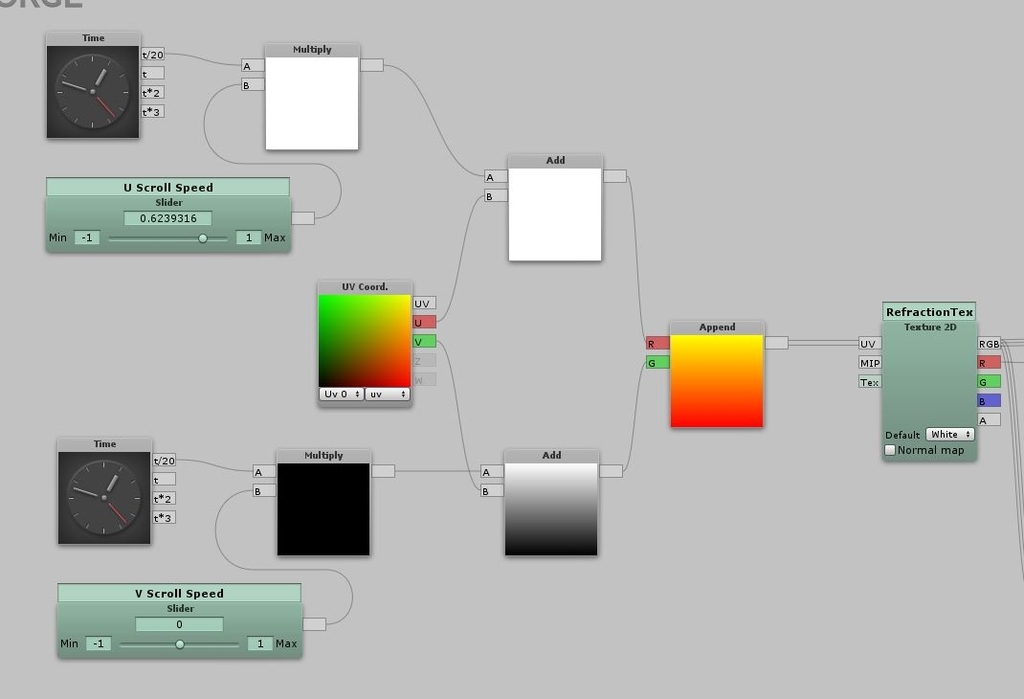
■ノードの詳細②部分

■完成シェーダーのテスト

サンプルは、下記にアップしています。
Refraction_ShaderTest.unitypackage
よかったら試してみてください!
こちらの本もよろしくお願いいたします!

Unity ゲームエフェクト入門 Shurikenで作る! ユーザーを引き込む演出手法 (Smart Game Developer)
- 作者: ktk.kumamoto
- 出版社/メーカー: 翔泳社
- 発売日: 2016/04/20
- メディア: 単行本(ソフトカバー)
- この商品を含むブログを見る






